亲爱的果粉们,你是否在苹果电脑上感受到了macOS的优雅,却又忍不住想体验一下Windows系统的魅力呢?别急,今天就来手把手教你如何在苹果电脑上安装Windows 10系统,让你的Mac双倍精彩!
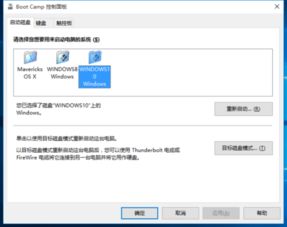
在开始之前,你需要准备以下几样宝贝:
1. 一台运行最新macOS版本的苹果电脑,这样兼容性更有保障。
2. 一个Windows 10的ISO文件,可以从微软官网下载,记得选择64位的哦。
3. 一个至少8GB容量的U盘,用来制作安装盘。
4. 一颗耐心和好奇心,因为安装过程可能会有些小波折。

1. 打开你的Mac,点击【前往】菜单,选择【实用工具】,然后找到并打开【Boot Camp助理】。
2. 在【Boot Camp助理】中,选择【创建Windows 10安装盘】,然后点击【继续】。
3. 选择你的Windows 10 ISO文件,确保U盘已经插入电脑,然后点击【打开】。
4. 系统会提示你抹掉U盘上的数据,用于制作安装盘,点击【继续】。
5. 等待Boot Camp助理完成镜像写入U盘,这个过程可能需要几分钟。
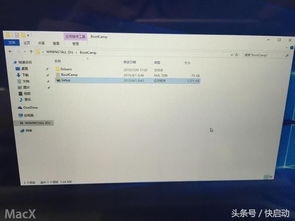
1. 完成镜像写入后,你会看到磁盘分割界面,这里你可以根据需要调整Windows分区的大小。
2. 点击【安装】按钮,Boot Camp助理会自动为你创建分区并启动Windows安装。
3. 等待Windows安装程序启动,按照提示选择语言、地区和键盘设置。
4. 输入你的Windows产品密钥,如果没有,可以选择【我没有产品密钥】。
5. 选择要安装的Windows版本,一般选择专业版。
6. 选择自定义安装,然后选择【BOOTCAMP】分区进行格式化。
7. 点击【格式化】按钮,然后点击【继续】开始安装Windows 10系统。
1. 安装完成后,打开U盘启动盘,在Boot Camp目录下找到【Setup】安装程序。
2. 双击运行,按照系统提示一步步安装Mac硬件的驱动程序。
3. 安装完成后,重启电脑,你的Mac现在就可以同时运行macOS和Windows系统啦!
1. 重启电脑后,你会看到启动菜单,选择Windows系统即可进入。
2. 如果你想切换回macOS,只需要再次重启电脑,选择macOS系统即可。
1. 在安装过程中,如果遇到网络中断,可以点击【重试】按钮继续下载。
2. 确保你的Mac有足够的硬盘空间来安装Windows,否则可能会导致安装失败。
3. 在安装驱动程序时,如果遇到问题,可以尝试重新安装或查找相关解决方案。
通过以上步骤,你就可以在苹果电脑上成功安装Windows 10系统了。现在,你的Mac既可以享受macOS的优雅,又可以畅玩Windows游戏和软件,是不是很酷呢?快来试试吧,让你的Mac双倍精彩!